题注作用就是为一篇文档中出现的图片、表格、图表等元素在上方或下方添加编号数字以及注释性文字(可以理解为给图、表添加一个标题),并表对插入题注也可以提取其目录,还可以在需......
2024-01-05 204 WPS题注及表目录制作
我们平时在工作或学习需要做展示的时候,就会用到PPT演示,PPT能够将文字和图片甚至视频集于一体,更便于我们在演示的时候展示更全面的信息。通常我们会直接将内容输入网页然后再找到适合的PPT模板进行组合,其实WPS就可以制作精美的PPT,我们可以根据自己的喜好设置演示页面,也能随时对PPT进行编辑,这么多功能不会大家还不会用吧,现在小编就来给大家讲解WPS制作PPT的操作方法和步骤,简单易懂,赶紧来看看吧。
1、在WPS的首页处左边菜单栏中找到“新建演示”,然后点击右边对应的“新建空白演示”。

2、新弹出的是一个空白文档界面,可以在上面输入PPT标题或者你想输入的字。
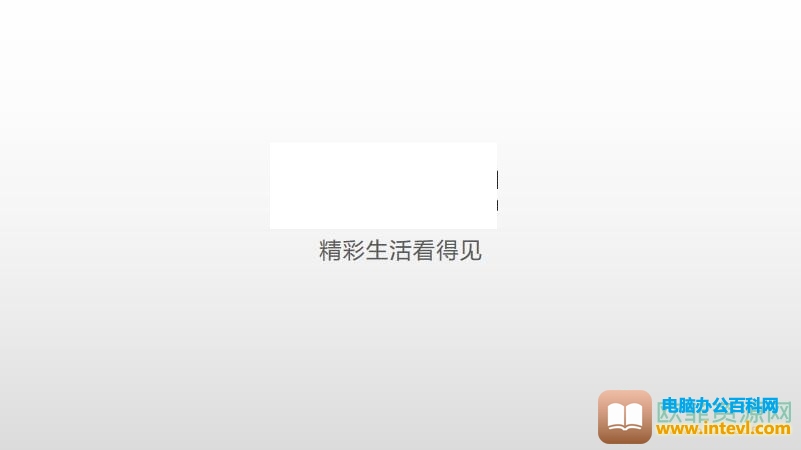
3、如下图在PPT最上方的工具栏中找到“插入”并点击。

4、我们可以插入图片当做PPT的背景,或者插入任何符号。
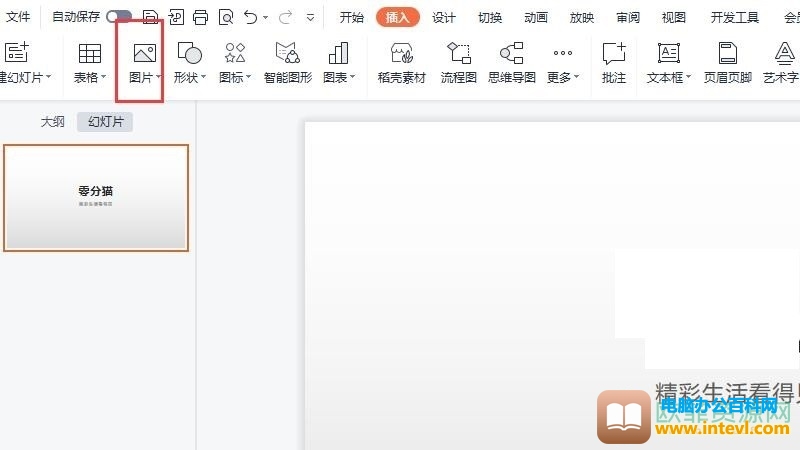
5、将图片插入后调整合适的位置和大小,点击确认,在点击鼠标右键,选择将图片“置于底层”。

6、这样我们就做好了一页PPT,我们可以在PPT左边看到PPT目录,在当前页数下面点击“+”,就可以在当前的PPT后添加第二页。
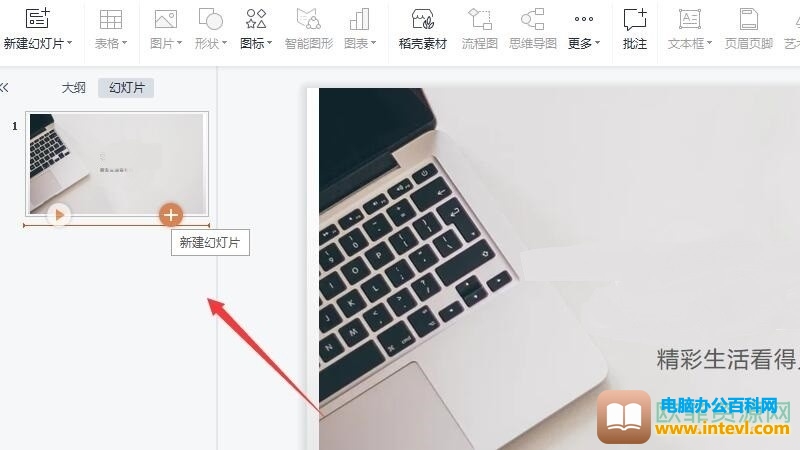
以上就是用WPS制作PPT的操作步骤,是不是很简单,平时我们使用网页上的模板不能添加我们喜欢的元素,自己制作PPT,可以随意添加自己想要的元素,大家一起来学习如何使用WPS制作PPT吧。
相关文章
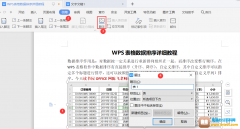
题注作用就是为一篇文档中出现的图片、表格、图表等元素在上方或下方添加编号数字以及注释性文字(可以理解为给图、表添加一个标题),并表对插入题注也可以提取其目录,还可以在需......
2024-01-05 204 WPS题注及表目录制作
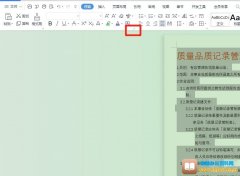
wps是一款办公软件,实现了办公软件最常用的文字、表格、演示等多种功能。那wps行距怎么调的呢,让我们一起来看看吧~ wps行距怎么调 1、打开文档,将整个文档的内容进行全选,在开始选择......
2024-01-12 205 wps行距调整

大家在用wps做表格时,是否计算数值的时候还在一行一行的输入计算结果呢,其实无论是乘积还是求和,我们只需要输入特定的符号数字,就可以自动计算出数值了。自动计算不仅节省我们的......
2024-03-19 200 wps表格自动求和

从身份证号中提取出生日期是职场中作为HR必须掌握知识点,而讲解的是通过MID函数和分列命令完成的。相比使用DATE日期拼接函数更为快捷。 MID函数作用:从文本中指定一个位置开始然后获取......
2024-01-05 201 MID函数结合分列完成提取出生日期
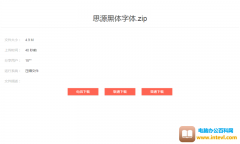
思源黑体是Adobe与Google历时三年在2014年7月宣布推出的一款开源字体,本文将详细介绍WPS下载并安装思源黑体字体。 思源黑体字体下载 第一步:下载思源黑体字体( 下载地址 ); 第二步:将......
2023-05-20 818 wps教程